Tại sao phải chuyển hình sang PDF?
Giả sử rằng bạn cần gửi một nhóm hình ảnh để được phê duyệt và muốn gửi chúng dưới dạng một tệp PDF "định dạng tài liệu di động" duy nhất. Có lẽ có những cân nhắc về tổng kích thước tệp đằng sau việc chuyển đổi hình ảnh sang PDF. Chà, dù lý do là gì, công cụ chuyển ảnh sang PDF trực tuyến miễn phí của chúng tôi là cách tốt nhất và nhanh chóng để chuyển JPG sang PDF.
Chuyển file ảnh sang PDF (Bảo tồn chất lượng gốc):
Công cụ chuyển file hình sang PDF của chúng tôi đi kèm với giao diện thân thiện với người dùng, đặc biệt tốt nhất để các tệp hình ảnh JPG chuyển hình ảnh sang PDF. Nó bảo tồn chính xác bố cục của hình ảnh gốc. Công cụ chuyển đổi JPEG sang PDF trực tuyến này vẫn giữ nguyên chất lượng của hình ảnh sau quá trình chuyển đổi mà không làm giảm chất lượng một chút. Nhờ các thuật toán chuyển đổi độ chính xác trực tuyến này mà chất lượng hình ảnh luôn cao!
Làm thế nào để chuyển JPG sang PDF trực tuyến (từng bước)?
Quá trình chuyển file ảnh sang PDF trở nên tiện dụng với sự hỗ trợ của công cụ chuyển đổi JPG sang PDF miễn phí này. Đây là các bước giúp bạn lưu JPG dưới dạng PDF một cách an toàn:
Bước 1:
Thả hoặc tải lên tệp .JPG vào công cụ chuyển file đổi ảnh sang PDF trực tuyến này. Bạn cũng có thể thêm nhiều tệp JPG để chuyển đổi chúng thành tệp PDF
Bước 2:
Bây giờ, hãy nhấn vào nút “Convert” và đợi một giây, trình chuyển đổi sẽ chuyển chuyển file JPG sang PDF
Bước 3:
Chỉ cần nhấp vào nút “Tải xuống”












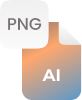





























 Upgrade to pro
Upgrade to pro





